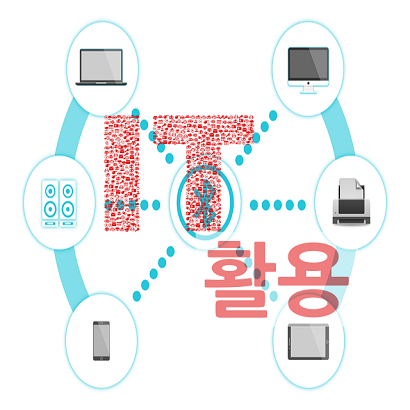검색결과 리스트
글
반응형
윈도우 10에서 화면 켑쳐하는 2가지 방법

윈도우즈 10에는 스크린캡쳐도구가 내장되어 있으므로 스크린캡쳐 프로그램을 설치할 필요없이 윈도우 작업표시줄에 아이콘등록하여 바로 사용할 수 있다.
이용하는 방법에는 2가지 방법이 있으므로 본인에게 편한 방법을 선택하여 인터넷상에서 필요한 자료들을 켑쳐하여 이용하면 좋을 것 같다.
첫번째 방법: 윈도우 보조프로그램이용
윈도우 10실행후 시작프로그램> 윈도우 보조프로그램> 켑쳐도구

먼저 캡쳐도구를 실행하려면 윈도우즈 프로그램목록의 보조프로그램으로 들어가면 된다.
아래의 그림과 같은 곳에 위치해 있다.
두번째 방법: 자판기에 있는 윈도우로고키 + Shift + S 를 동시에 누르면 된다.


상기 그림과 같이 맨 왼쪽으로 사각형 캡쳐라고 나온다.
그럼 원하는 곳을 사각형으로 드래그 해서 가져오면 클립보드에 저장 된다.
다음은 다양한 모양을 캡쳐할 수 있는 자유형 캡쳐 모양이다.
세번째는 화면이 있는 곳을 켑쳐 할 수 있는 창캡쳐. 화면이 하나인 경우는 전체 캡쳐나 창캡쳐가 동일할 수 있으나 모니터가 2개 이상인 경우는 활성화되는 창만 캡처한다. 마우스를 움직이면 밝게 보여주는 부분만 캡쳐하면 된다.
네번째 모양은 모니터 화면 전체가 캡쳐된다. 일반적으로 PC자판기 프린터 스크린키(Ptrsc)기능가 같은 기능이다.
다른 프로그램 설치없이 바로 화면 스크린이 가능한 윈도우 10 보조프로그램에 있는 켑쳐와 스케치 기능을 이용해도 좋을 것 같다.
반응형
'IT 정보 이야기' 카테고리의 다른 글
| 인터넷 익스플로러 실행 3가지 방법 (0) | 2022.08.05 |
|---|---|
| 비트코인 용어 이 정도는 알아두자 (0) | 2021.05.23 |
| 어도비 플래시 플레이어 삭제 방법 (0) | 2021.01.20 |
| 컴퓨터 IP 확인하는 3가지 방법 (0) | 2021.01.10 |
| 크롬 북마크 및 백업 하는 방법 (0) | 2021.01.08 |